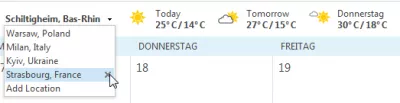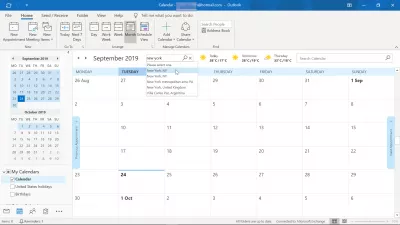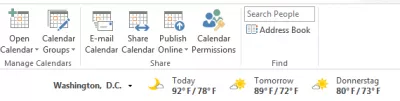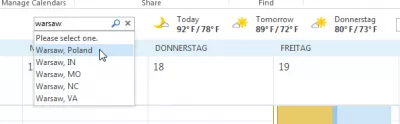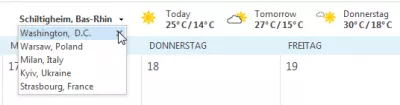Vremenska napoved programa Microsoft OutLook za mojo lokacijo
Kako dodati lokacijo v Outlook koledar?
By default, after installing Microsoft Outlook, the location as well as the Vremenska enota koledarja v Outlooku might not be the right ones, as they are usually defaulted to Washington D.C. as location in Outlook calendar, and Fahrenheit as Vremenska enota koledarja v Outlooku.
Vendar je precej preprosto posodobiti lokacijo v koledarju Outlook in dodajte toliko, kot želite, pod pogojem, da so lokacije dovolj pomembne, da so del seznama lokacije v koledarju Outlook. Če želite dodati novo lokacijo v koledar programa Outlook, preprosto odprite koledar Outlooka, kliknite trenutno mesto, ki bi lahko bilo privzeto Washington D.C., in začnite vnašati lokacijo v Outlook koledar, ki ga želite dodati. Pritisnite Enter in vnesite nekaj lokacij, če želite videti seznam predlogov, v katerem lahko izberete, katero lokacijo v koledarju Outlook dodate.
Sprememba vremenske lokacije Microsoft Outlook
V Outlookovem koledarju lahko dodate poljubne vremenske lokacije, kot želite, in izberite prikazano.
Če želite dodati lokacijo, kliknite trenutno lokacijo in kliknite Dodaj lokacijo:
Kako spremeniti vremensko lokacijo
Vnesite ime lokacije ali najbližje glavno mesto in kliknite enter, da dobite predloge mesta.
S klikom na ustrezno lokacijo se bo dodal na seznam in izbral kot trenutno lokacijo.
Nastavite vremensko lokacijo OutLook
Postanite Excel Pro: Pridružite se našemu tečaju!
Dvignite svoje sposobnosti od novinca do junaka z našim tečajem Excel 365 Basics, ki je zasnovan tako, da boste lahko spretni v samo nekaj sejah.
Vpišite se tukaj
Dodajte to pot toliko lokacij, kot je potrebno, in bodo na voljo, da hitro skočite iz enega v drugo.
Mesto lahko odstranite tudi iz priljubljenih, tako da gredo na seznam in kliknete križ na desni strani lokacije.
Opis težave
Kako spremeniti vremensko lokacijo, spreminjanje vremenske lokacije Microsoft Outlook, nastaviti vremensko lokacijo OutLook.
Pogosto Zastavljena Vprašanja
- Kako lahko Outlook uporabniki prilagodijo funkcijo vremenske napovedi, da prikažejo informacije za njihovo določeno lokacijo?
- V Microsoft Outlooku pojdite na datoteko> Možnosti> Koledar, pomaknite se navzdol do razdelka Vreme in vnesite svojo lokacijo v polje Lokacija. To bo zagotovilo, da bo v koledarju Outlooka prikazana vremenska napoved za vašo določeno lokacijo.

Yoann Bierling je strokovnjak za spletno založništvo in digitalno svetovanje, ki globalno vpliva s strokovnim znanjem in inovacijami v tehnologijah. Strast pri opolnomočenju posameznikov in organizacij, da uspevajo v digitalni dobi, ga vodijo k izjemnim rezultatom in spodbujajo rast z ustvarjanjem izobraževalnih vsebin.
Postanite Excel Pro: Pridružite se našemu tečaju!
Dvignite svoje sposobnosti od novinca do junaka z našim tečajem Excel 365 Basics, ki je zasnovan tako, da boste lahko spretni v samo nekaj sejah.
Vpišite se tukaj